
Ultimo aggiornamento il
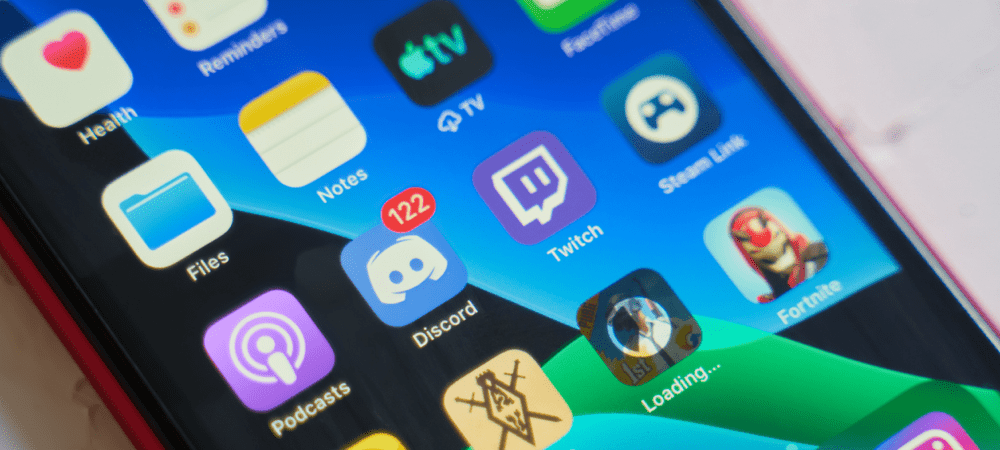
Annoiato di usare gli stessi vecchi emoji sul tuo server Discord? Ti piacerebbe averne di personalizzati? Scopri come creare emoji Discord usando questa guida.
Con che frequenza rispondi a un messaggio con un emoji piuttosto che dover digitare una risposta o una reazione? Le immagini emoji possono coprire qualsiasi significato, dalle facce che ridono (per ridere) alle melanzane (per nascondere qualcosa di privato). Tuttavia, non sarebbe bello se potessi creare le tue emoji Discord?
Quando usi Discord, potresti sentirti frustrato se riesci a pensare a un'emoji che riassuma perfettamente i tuoi sentimenti, ma non esiste ancora. Per fortuna, puoi creare emoji Discord in base alle tue esigenze. Con pochi clic, puoi aggiungere emoji personalizzati al tuo server Discord che chiunque può utilizzare.
Ecco come creare emoji Discord.
Come aggiungere un'emoji a Discord
Discord ti consente di aggiungere fino a 50 emoji personalizzati al tuo server Discord. Se hai bisogno di più di questo, avrai bisogno di persone con
Puoi aggiungere emoji Discord personalizzati al tuo server utilizzando l'app Discord su desktop o dispositivo mobile.
Come aggiungere un'emoji a Discord su PC o Mac
Aggiungere emoji personalizzati a Discord su PC o Mac è semplice. Puoi utilizzare qualsiasi immagine desideri purché sia in formato JPG, PNG o GIF. Discord afferma che i file che utilizzi dovrebbero essere di 256 KB o meno e 108 per 108 pixel.
Tuttavia, se la tua immagine non soddisfa questi criteri, Discord la comprimerà per te. Prova a utilizzare immagini di forma approssimativamente quadrata, altrimenti la tua immagine verrà schiacciata ulteriormente.
Per aggiungere un'emoji a Discord su PC o Mac:
- Apri Discord e vai al server in cui desideri aggiungere la tua emoji. Puoi aggiungere emoji solo ai server in cui disponi delle autorizzazioni pertinenti.
- Fare clic sulla freccia giù accanto al nome del server.

- Selezionare Impostazioni del server.
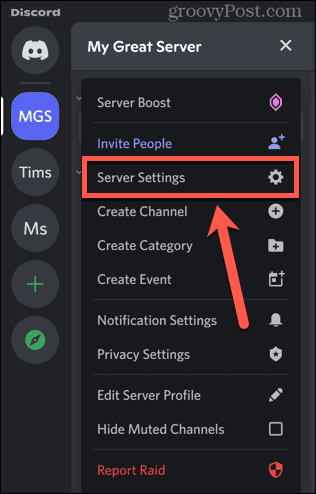
- Clicca il Emoticon menù.
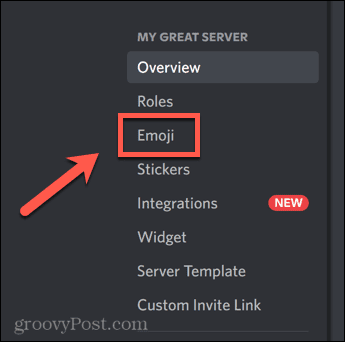
- Clic Carica Emoji.
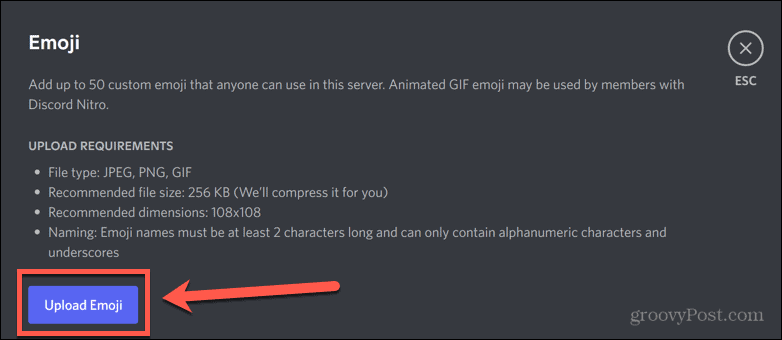
- Seleziona il file che desideri utilizzare come emoji.
- La tua emoji verrà caricata. Per cambiare il nome della tua emoji, fai clic sul nome attuale.
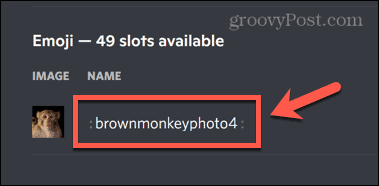
- Dai un nome alla tua emoji. Scegli qualcosa che non sia già utilizzato per uno degli emoji standard.
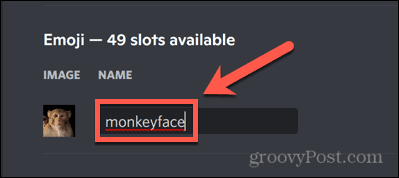
- Clicca il Esc chiave per chiudere la finestra.
- Per utilizzare la tua nuova emoji, fai clic su Emoticon icona alla fine del pannello della chat.

- Seleziona la tua emoji dall'elenco.
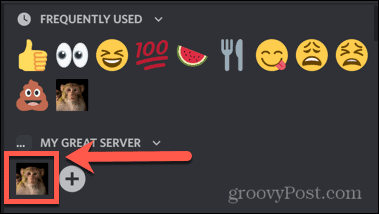
- In alternativa, digita i due punti seguiti dal nome della tua emoji.
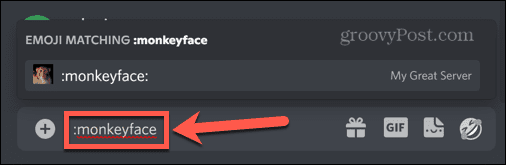
- Digita i due punti finali e il tuo testo si trasformerà nella tua emoji.
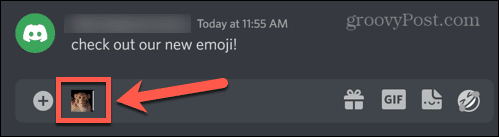
- Premere accedere per pubblicare la tua emoji.
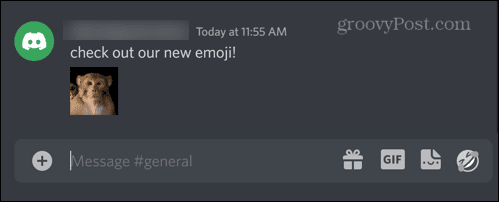
- Puoi anche usare l'emoji per reagire a un post. Fai clic sul post a cui desideri reagire, quindi fai clic su Emoticon icona.

- Seleziona la tua emoji.
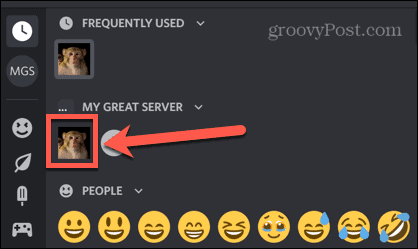
- La tua emoji apparirà ora come reazione al post.
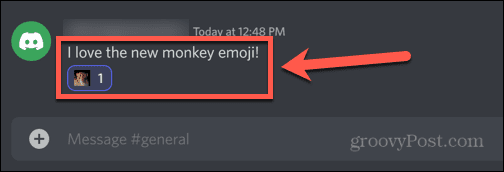
Come aggiungere un'emoji a Discord sul cellulare
Puoi anche creare emoji Discord utilizzando l'app mobile Discord su dispositivi Android, iPhone o iPad.
Dovrai avere l'immagine che desideri utilizzare salvata sul tuo telefono. È anche possibile che tu debba concedere all'app Discord le autorizzazioni necessarie per accedere alle tue foto.
Per aggiungere un'emoji a Discord su dispositivo mobile:
- Apri il Discordia app e seleziona un server in cui sei autorizzato a creare emoji.
- Clicca il menu a tre punti icona.
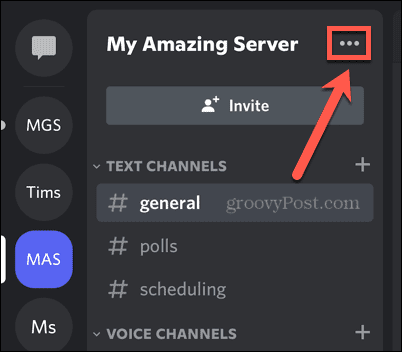
- Selezionare Impostazioni.
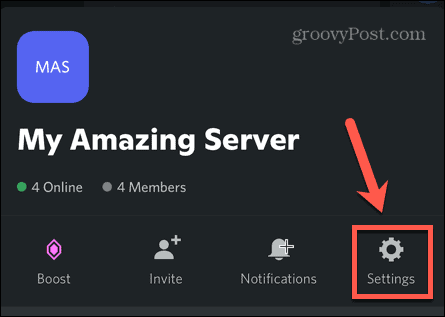
- Rubinetto Emoticon.
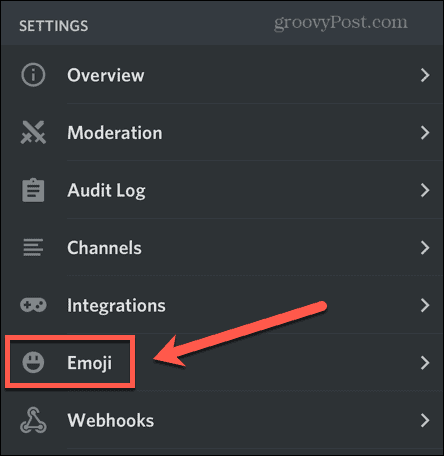
- Nella parte superiore dello schermo, tocca il CaricamentoEmoticon pulsante.
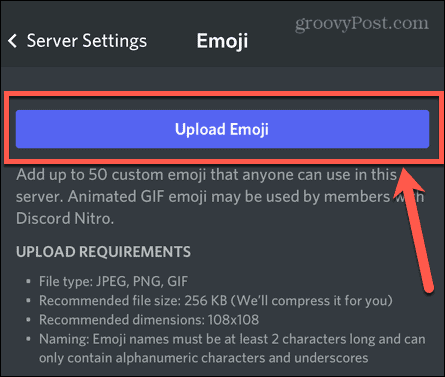
- Se richiesto, consenti all'app di accedere alle tue foto.
- Seleziona la foto che desideri utilizzare come emoji e tocca Scegliere.
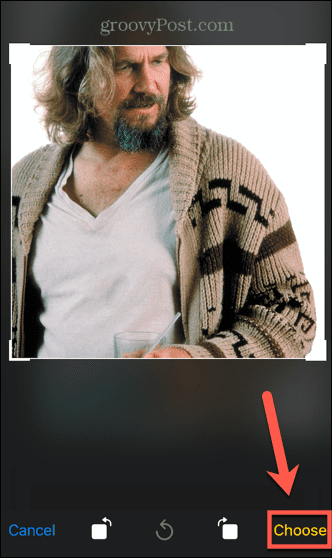
- Se vuoi rinominare la tua emoji, tocca il nome attuale.
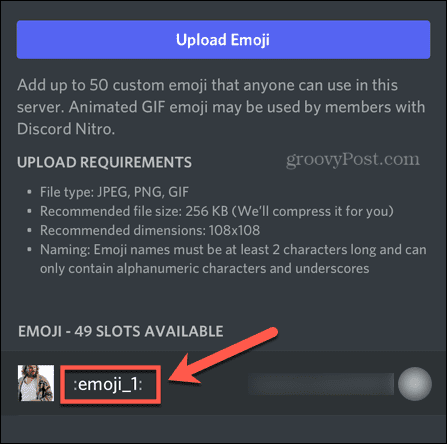
- Inserisci un nuovo nome per la tua emoji.
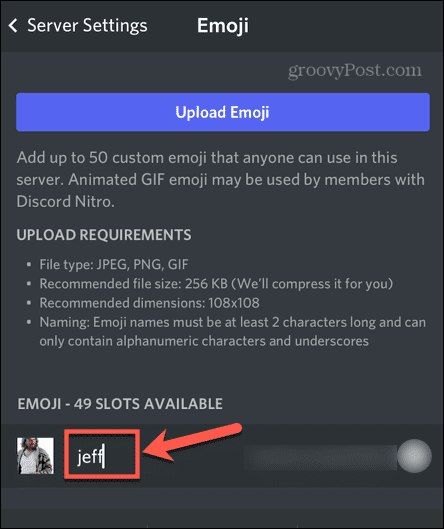
- Per utilizzare la tua nuova emoji, esci dalle impostazioni del server e tocca il Emoticon icona nella barra della chat.
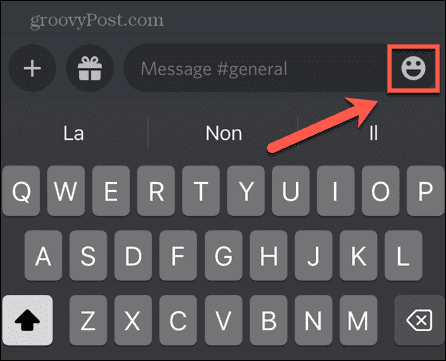
- Clicca il Emoticon scheda.
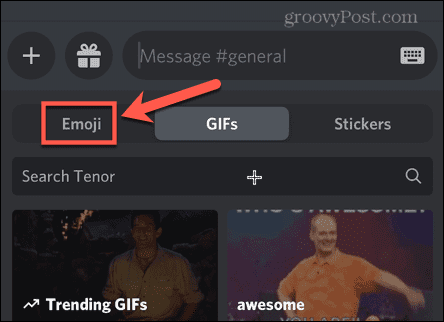
- Seleziona la tua nuova emoji.
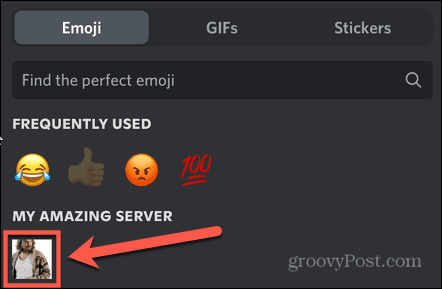
- In alternativa, digita il nome della tua emoji tra i due punti.
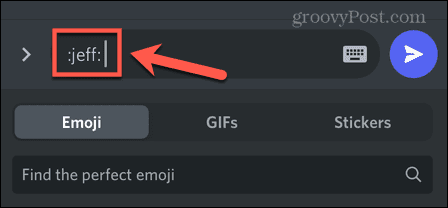
- Tocca la freccia per pubblicare il tuo messaggio.
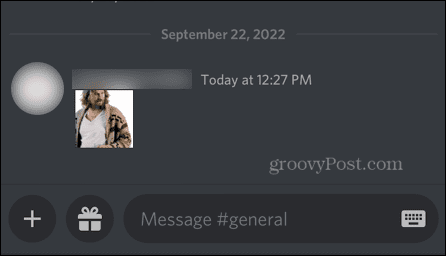
- Per usare la tua emoji come reazione, tocca e tieni premuto sul messaggio a cui vuoi reagire.
- Clicca il Aggiungi Reazione icona.
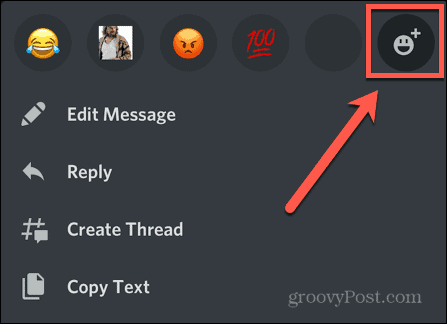
- Seleziona la tua emoji.
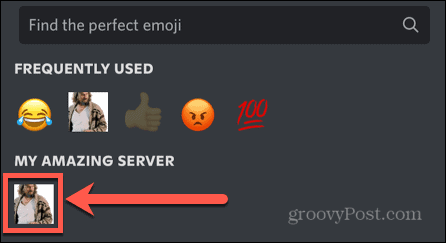
- L'emoji apparirà come reazione.
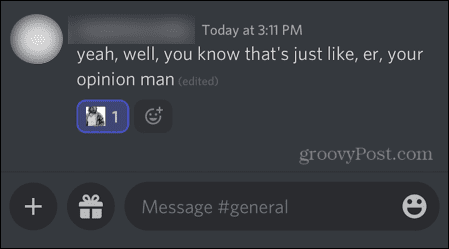
Come rimuovere un'emoji personalizzata su Discord
Con solo un numero limitato di spazi per gli emoji personalizzati, potrebbe arrivare il momento in cui desideri eliminarne alcuni per fare spazio a quelli nuovi. Eliminare i tuoi emoji personalizzati è semplice.
Per eliminare emoji personalizzati su PC o Mac:
- Apri Discord e vai al server con l'emoji che desideri eliminare.
- Fare clic sulla freccia rivolta verso il basso accanto al nome del server.

- Selezionare Impostazioni del server.
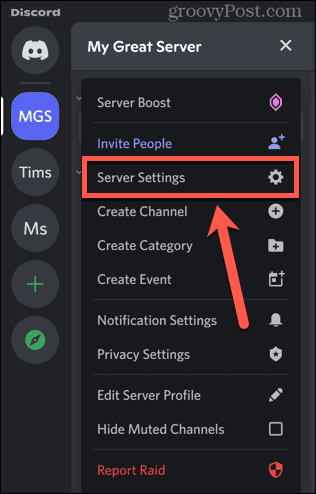
- Clicca il Emoticon menù.
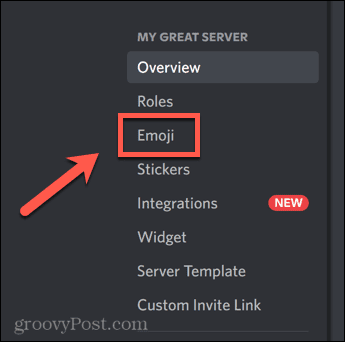
- Passa il mouse sopra l'emoji che desideri eliminare e fai clic su Croce Rossa.
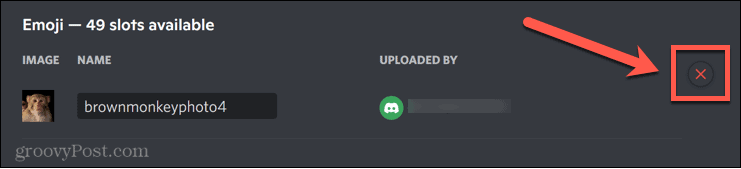
- La tua emoji è stata eliminata.
Per eliminare emoji Discord personalizzati su dispositivo mobile:
- Apri il Discordia app e seleziona il server contenente gli emoji che desideri eliminare.
- Clicca il menu a tre punti icona.
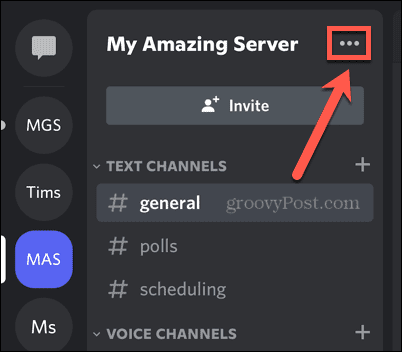
- Rubinetto Impostazioni.
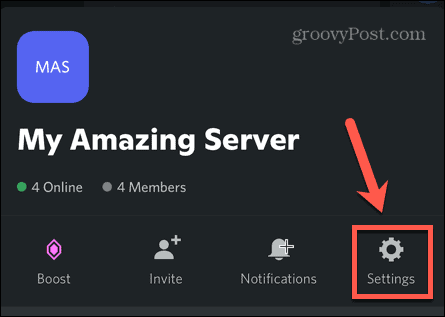
- Selezionare Emoticon.
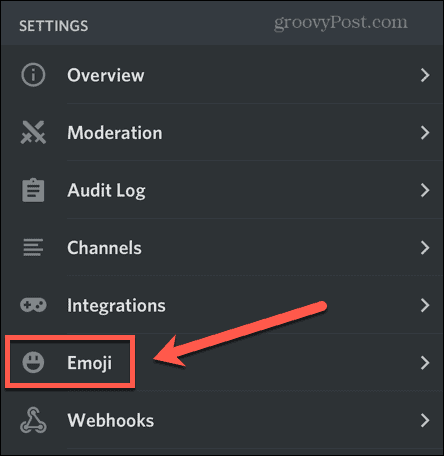
- Scorri verso sinistra sull'emoji che desideri rimuovere.
- Rubinetto Eliminare.
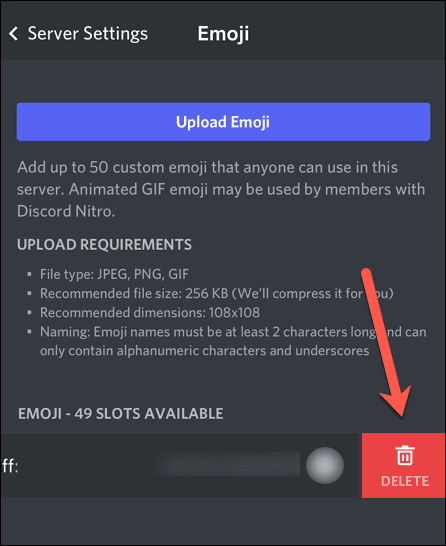
- La tua emoji personalizzata è stata rimossa.
Fai la tua discordia
Imparare a creare emoji Discord ti consente di personalizzare il tuo server. Se il tuo server è per gli amanti del caffè, ad esempio, è probabile che la creazione di emoji relativi al caffè piaccia alla maggior parte delle persone sul tuo server.
Ci sono molti modi in cui puoi rendere il tuo server più attraente e aiutalo a crescere. Potresti volere creare un evento su Discord per creare un po' di fermento. Potresti anche volerlo creare un voto in Discord per rendere il server più democratico.
Se vuoi rendere il tuo server più divertente, puoi farlo suonare o anche guarda in streaming Disney+ su Discord.
Come trovare il codice Product Key di Windows 11
Se devi trasferire il codice Product Key di Windows 11 o ne hai solo bisogno per eseguire un'installazione pulita del sistema operativo,...
Come cancellare la cache, i cookie e la cronologia di navigazione di Google Chrome
Chrome fa un ottimo lavoro di memorizzazione della cronologia di navigazione, della cache e dei cookie per ottimizzare le prestazioni del browser online. Il suo è come...
Corrispondenza dei prezzi in negozio: come ottenere i prezzi online durante gli acquisti in negozio
Acquistare in negozio non significa dover pagare prezzi più alti. Grazie alle garanzie di corrispondenza dei prezzi, puoi ottenere sconti online mentre acquisti in...


